문의 사항
노트북 기능키(FN)로 화면 밝기를 조절 할 수 있었지만, 지금 해당 기능을 사용하여 화면 밝기 조절이 안됩니다.
어떻게 해야 합니까?
해결책
노트북에 [윈도우 업데이트], [윈도우 재설치], [윈도우 초기화] 작업을 하게 되면
드라이버가 초기화 되어, 작동이 안되는 경우가 있습니다.
노트북의 그래픽 카드 드라이버를 다운로드하여 설치해야 합니다.
단계1. 그래픽 드라이버 재설치 하기
아래의 링크의 방법을 통해서 그래픽 드라이버를 HP 사이트에서 다운로드 받아
설치를 해주시고 다시 시작 해보시기 바랍니다.
+ 그래픽 드라이버 다운로드 방법(클릭)
문의 사항
그래픽 드라이버가 설치가 되지 않거나, 잘못 드라이버가 설치가 되는 문제가 발생하면
화면이 정상적으로 출력되지 않거나, 외부 출력이 안되는 문제가 발생할 수 있습니다.
해결책
HP 사이트에서 제품에 호환되는 드라이버를 직접 다운로드 받아 설치할 수 있습니다.
1. 아래의 드라이버 검색 페이지 를 선택하고 진입합니다.
2. [HP 제품 모델 번호 입력]항목에 사용하시는 모델 명칭을 입력합니다.
현재 사용하는 제품과 동일한 유형의 제품을 선택합니다.
3. 제품 모델명을 기재하고 [ 제출 ] 을 선택합니다.
[참고] 노트북의 모델 명칭 예
가정용 노트북: HP 14s-dk0112au 제품인 경우 14s-dk0112au만 입력합니다.
기업용 노트북: HP Probook 455 G7 제품인 경우 455 G7만 입력합니다.
4. 제품 이름 아래 [다른 OS 선택하기]를 선택하여 원하는 윈도우 버전을 선택합니다.
[주의] 해당 운영체제 항목에 사용하는 윈도우 버전이 없으면 해당 윈도우는 지원이 안되는 버전입니다.
5. 리스트 중에서 [드라이버-그래픽]항목에서 맞는 그래픽 드라이버를 선택하여, 다운로드 받습니다.
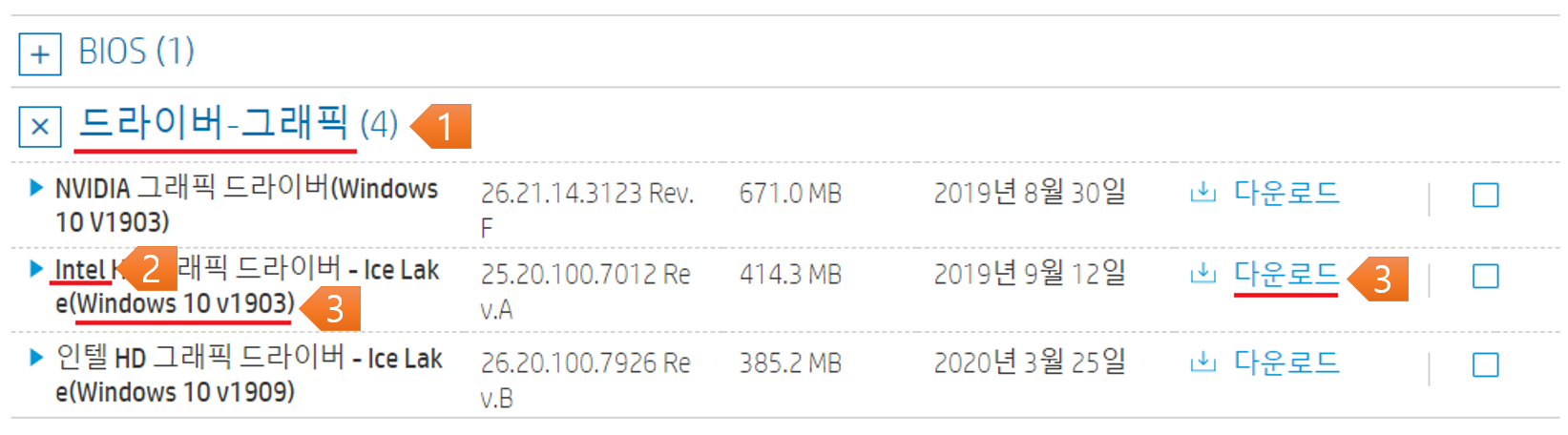
[ 1 ]여러 항목 중에서 [ 드라이버 – 그래픽] 항목을 선택합니다.
[ 2] 사용하는 제품에 맞는 제조사 드라이버를 확인합니다.
[3] 윈도우1 0 의 경우 세부 버전을 같이 확인해주어야 합니다.
+ 윈도우 세부 버전 확인하기
문의 사항
윈도우10 세부 버전을 확인하는 방법을 알려주세요.
해결책
윈도우10은 지속적으로 새로운 기능이 탑재된 새로운 버전을 내놓고 있어, 여러가지 버전이 있습니다.
[참고] 윈도우10 버전 예: 1607, 1809, 1903, 1909
다음 아래의 방법으로 정확한 확인이 가능 합니다.
1. 키보드에서 [윈도우 로고키]와 [R]키를 동시에 입력합니다.

2. [실행창]이 표시되면 [winver]라고 입력하고 [확인]을 선택합니다.
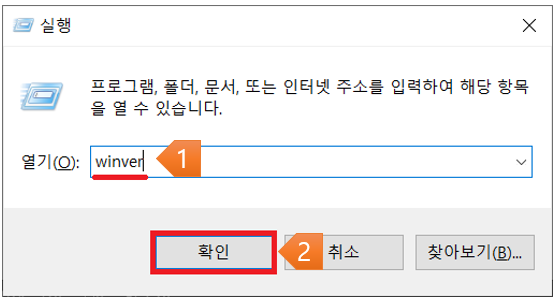
3. 버전 항목에 xxxx자리로 된 숫자가 윈도우10 세부 버전을 의미합니다.

[주의] 만약 일치하는 버전의 드라이버가 없는 경우 해당 윈도우1 0 버전은 호환이 안될 수 있습니다.
5. [드라이버 - 그래픽 ]항목의 알맞은 드라이버를 선택하여 [다운로드]버튼을 선택합니다.
6. 다운로드 창이 표시되면 [괜찮습니다.직접 다운로드하여 설치하겠습니다.]를 선택하여 드라이버를 다운로드 받습니다.

7. 다운 받은 파일을 실행하여 설치를 진행합니다.
8. 시스템을 다시 시작한 이후 문제가 해결되는지 확인합니다.
단계2. FN키 기능 확인 하기
노트북에 ACTION KEY MODE가 설정 때문에 오작동하는 경우가 있습니다.
FN키를 누르지 않는 상태에서 밝기 전환 키를 눌렀을때 작동하는지 확인합니다.
FN키를 누르지 않고 작동한다면 아래의 문서를 참고해주세요.
+ ENVY, OMEN, SPECTRE, PAVILION 노트북 기능키 설정하기
문의 사항
고객 문의: F1~F12기능키가 원래 기능으로 작동하지 않습니다. 어떻게 문제 해결 할 수 있나요?
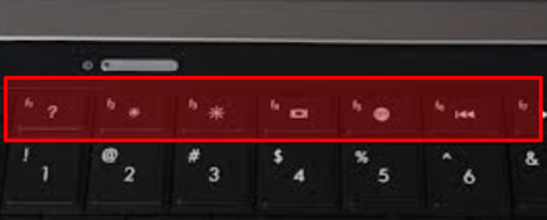
위의 문의에 대해서 아래와 같은 증상을 경험할 수 있습니다.
- F5를 선택하면, 새로 고침이 되어야 하지만, 화면 밝기가 조절됩니다.
- FN키를 눌러야 작동하는 기능들이 FN키를 누르지 않고 작동합니다.
- FN키를 누르면 원래 F1~F12 기능들이 작동합니다.
해결책
노트북 키보드 기능 키 작동 문제를 해결하기 위해서는 아래의 순서대로 작업을 해주시기 바랍니다.
단계 1. BIOS에 ACTION KEY 해제 하기
1. 노트북 전원을 켰을 때, 2초 간격으로 F10키를 눌러 주시기 바랍니다.
2. BIOS설정 화면이 아래와 같이 보이면 [System Configuration]항목을 키보드 좌우 방향키로 선택을 하고, 상하 방향키로 [Action Keys Mode]를 선택하여 [Disabled]로 변경합니다.

[참고]2019년 후에 출시된 일부 노트북들은 메뉴가 아래와 같습니다.
[System Configuration또는 Configuration]-[Action Keys mode]-[Disabled]로 설정을 합니다.
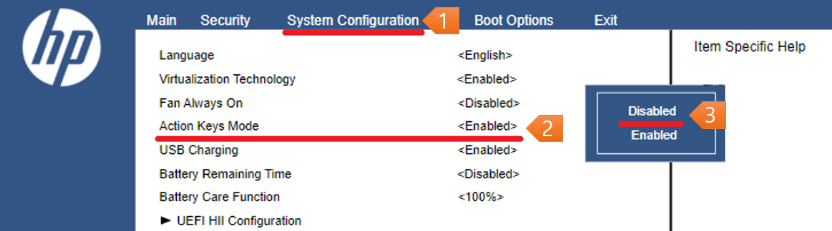
3. 키보드 [F10]키를 눌러 현재 설정을 저장하고 종료합니다.

4. 시스템이 자동으로 다시 시작되면, 윈도우 부팅 이후 문제가 해결 되었는지 확인 하십시오.
단계 2. 일부 ACTION KEY 모드가 미 지원
일부 X2(태블릿 및 키보드)분리형 제품의 경우 제품 설계상 F1~F12키가 기능키로 작동 되도록 설계되어 있어, 변경이 불가능합니다.
이런 경우는 FN을 눌러 F1~F12키를 자체 지원 기능으로 사용 할 수 밖에 없음을 양해 부탁 드립니다.
+ ELITEBOOK, PROBOOK, ZBOOK 노트북 모델 기능키 설정하기
문의 사항
노트북에 FN키를 입력 안 해도 F1~F12키가 기능키로 작동합니다.
FN 키를 입력하지 않았을 때 기본 기능으로 사용하는 방법을 알려주세요.
해결책
노트북에 FN키를 누르시 않아도 F1~F12키까지 기능키로 작동하도록 설정할 수 있습니다.
[ 참고] 기업용 모델의 뒤에 붙는 G1, G2, G3는 세대(Generation)을 나타냅니다. 현재 사용하시는 제품에 세대에 맞는 설정 방법을 참고하세요.
+ XXX G3 시리즈 모델
모델 예: 440 G3, 450 G3, 470 G3, 840 G3,
설정 방법
1. 노트북 전원을 켜면 f10키를 2초 간격으로 입력하여 bios설정 화면으로 진입 합니다.
2 . Advanced à System Options 항목으로 진입 합니다.
3. Launch Hotkeys without FN Keypress 항목을 체크 해제 해주세요.

4. F10 키를 입력하고 “YES”를 선택하여 설정을 저장하고 종료합니다.
+ XXX G4, G5, G6, ELITEDRAGONFLY 시리즈 모델
모델 예: 450 G5, 450 G5, 470 G4, 840 G5, 850 G6, ELITEDRAGONFLY
방법1. 키보드 FN키를 통해서 조작하기
키보드 왼쪽 하단에 FN Lock 키가 있는 경우는 “FN + SHIFT(왼쪽)”키를 입력해서
FN LED에 불이 들어오도록 설정 해주시기 바랍니다.

방법2. BIOS에서 설정 진행하기
1. 전원을 켜자마자 F10키를 1초 간격으로 반복적으로 입력합니다.
2. 아래의 순서대로 선택을 하여 설정을 진행합니다.
[ADVANCED]-[System Option] 항목에서 [Launch Hotkeys without Fn Keypress] 항목을
[Disabled] 로 설정합니다. 설정이 완료되면 키보드에서 [F10] 키를 입력하고
[YES] 를 선택하고 종료 합니다.

[주의] 일부 제품은 위의 BIOS에 [Launch Hotkeys without Fn Keypress]항목이 없는 경우도 있습니다.
이런 경우는 [방법1]의 키보드 조작 방법을 통해서 설정을 해주셔야 합니다.
+ XXX G1, G2
모델 예: 840 G1, 450 G1, 850 G2
설정 방법
1. 노트북 전원을 켜면 f10키를 2초 간격으로 입력하여 bios설정 화면으로 진입 합니다.
2. Advanced à Device Configurations 항목으로 진입 합니다.
3. Fn Key switch 항목을 체크 해제 해주세요.

4. F10 키를 입력하고 “YES”를 선택하여 설정을 저장하고 종료합니다.
+ HP 2XX G5/G6/G7
모델 예: HP 250 G6, HP 250 G7, HP 255 G7
해당 모델들은 가정용 BIOS를 사용하므로 아래의 링크의 방법을 참고하세요.
> 가정용 노트북 기능키 설정 방법 참고하기(클릭) <
[문제가 해결 안되는 경우]
위에 제시해드린 방법의 설정 메뉴를 찾지 못하시는 경우는
현재 사용하시는 제품의 모델명(예: 840 G3)을 정확하게 기재하셔서 서베이를 해주시면
문서 수정 이나, 예외 사항에 대한 추가 업데이트를 진행하겠습니다.
위의 문서를 통하여 FN기능을 설정하고 다시 키보드로 화면 밝기 설정을 진행 해보세요.